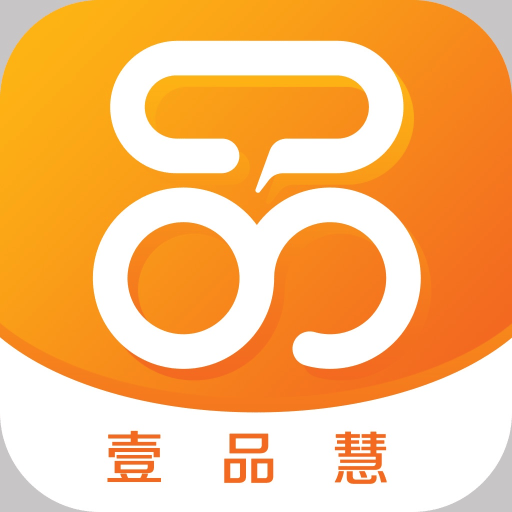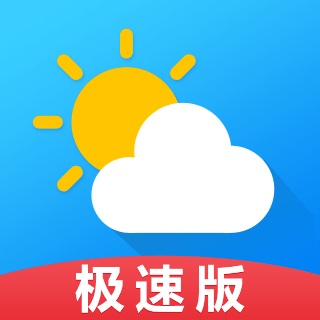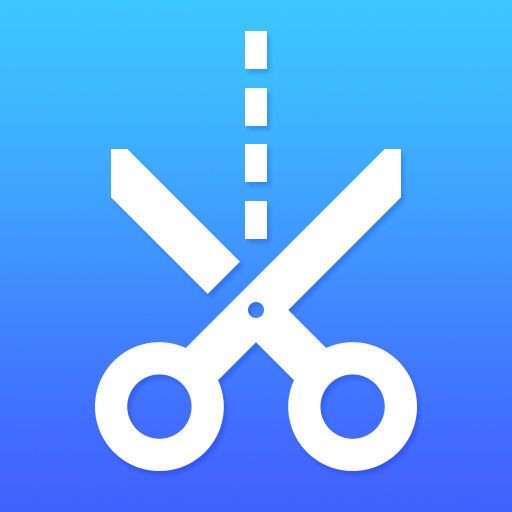虚拟机找不到iso文件怎么办
2025-04-08 15:27:41作者:饭克斯
随着虚拟化技术的迅速发展,越来越多的用户开始使用虚拟机软件来创建和管理操作系统环境。但是在使用虚拟机安装操作系统时,常常会遇到找不到ISO文件的问题。这对许多初学者来说可能会造成困扰。本文将为您提供一些解决方案,帮助您解决这个难题。

一、检查ISO文件路径
首先我们需要确认ISO文件确实存在于指定的路径。许多虚拟机软件(如VMware、VirtualBox等)在配置时需要指定ISO文件的具体位置。如果文件路径错误或文件已经被移动或删除,虚拟机将无法找到它。
解决方法:打开虚拟机软件,查看当前虚拟机的设置。在“存储”或“介质”部分,确保所选的ISO文件路径是正确的。必要时可以通过点击“浏览”按钮,重新选择ISO文件。
二、检查文件权限
在Windows或Linux等操作系统中,文件权限设置可能会导致虚拟机无法访问ISO文件。特别是在多用户环境中,如果您没有足够的权限读取该文件,虚拟机也可能无法加载它。
解决方法:检查ISO文件所在文件夹的权限设置。在Windows中,右击文件夹,选择“属性”,然后查看“安全性”选项卡,确保当前用户有读取权限。在Linux中,可以通过命令行使用`ls l`命令来查看文件权限,并根据需要使用`chmod`命令进行修改。
三、ISO文件是否损坏
有时候ISO文件本身可能在下载过程中损坏或不完整,这也会导致虚拟机无法访问。您可以尝试验证文件的完整性,通常下载页面会提供SHA256或MD5校验和来对比。
解决方法:使用相应的校验工具(如Windows的`certutil`命令,Linux中的`md5sum`或`sha256sum`命令)来计算ISO文件的哈希值,并与官方网站提供的哈希值进行对比。如果两者不一致,建议重新下载ISO文件。
四、更新虚拟机软件
虚拟机软件版本过旧可能会出现一些兼容性问题。在某些情况下,较旧的版本可能无法正确识别新的ISO文件格式或特性。
解决方法:访问虚拟机软件的官方网站,检查是否有可用的更新。如果有新版本,按照说明进行更新,通常可以解决许多兼容性和功能性的问题。
五、尝试不同的虚拟机软件
如果以上方法均未能解决问题,您可以考虑尝试其他虚拟机软件。市场上有许多虚拟机工具,包括VMware Workstation、Oracle VirtualBox、HyperV等,它们在功能和兼容性上可能有所不同。
解决方法:可以下载一款适合您需求的虚拟机软件,根据其使用指南,重新尝试加载ISO文件。不同的软件可能对ISO文件格式的支持程度不同,有时切换软件可能会得到意想不到的结果。
在使用虚拟机时遇到“找不到ISO文件”的问题并不罕见。通过以上几个步骤,您应该能够迅速找到问题的根源,并有效解决。无论是检查文件路径、文件权限、还是更新软件,都是排查问题的有效方法。希望本文能够帮助到您,让您在虚拟化的学习和使用过程中更加顺利。